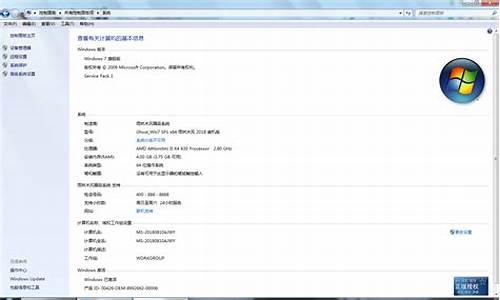电脑进系统闪烁_电脑系统闪了怎么办

电脑屏幕一直闪烁抖动的情况,这严重影响了电脑的使用,现在就将电脑屏幕闪烁的原因及解决办法说明如下:
(win7系统电脑屏幕闪烁为例)
一、显示刷新率设置是否正确?虚拟内存太低怎么办? 虚拟内存最好的设置方法
检查方法是:在电脑桌面空白区域右键---个性化--显示--更改显示器设置---高级设置,具体步骤如下:
1、在电脑桌面空白区域右键---个性化;
2、点“显示”;
3、找到“更改显示器设置”;
4、点击“高级设置”;
注:从中可以看到显示器的刷新频率设置为“60” ,这正是造成显示器屏幕不断抖动的原因。将新频率设置为“75”以上,再点击确定返回桌面就可以了。部分笔记本电脑只有60HZ这个数值,那么就不需要设置了,另外设置过高容易引起显示器损坏,所以大家尝试改下,如果以前没动过,可以直接选用默认即可。
二、检查显卡驱动程序是否正确
有时我们进入电脑的显示器刷新频率时,却发现没有刷新频率可供选择,这就是由于前显卡的驱动程序不正确或太旧造成的。购买时间较早的电脑容易出现这个问题,此时不要再使用购买电脑时所配光盘中的驱动,可以自行检查与安装最新版本的驱动程序。
三、电脑周围是否存在干扰
观察电脑显示器周围是否存在强电场或强磁场的干扰,磁场干扰非常容易导致电脑屏幕抖动或者闪烁,排除方法是将电脑放置在另外一个空旷的地方再观察下,也可以去别的地方拿一台好的电脑过来测试排除,尽量不将显示器靠近大型电器产品附近。也可以重新启动电脑显示器看看,一般目前的显示器在开启过程都具有自动消磁功能。
四、显示器硬件问题或电源问题
如果以上情况都没有的话,那就是硬件问题,比如显示器与主机连接的数据线不量等,大家都可以采用更换排除的方法解决。
另外显示器电源也只重点排查对象,遇到的电脑屏幕抖动与电脑屏幕闪烁的故障中,其中电脑屏幕闪烁遇到最多的是显示器电源问题,也有不少是显示器老化,显示器故障。
显示器抖动除了受磁场或电场干扰外,遇到最多的就是显示器老化故障,解决办法只有拿去专业维修点维修了。一般新显示器可以拿去保修或更换,新显示器由于硬件问题导致的一般很少见。
注意事项:屏幕刷新率如果调不了话,这个和显卡、显卡器有直接关系。
你的电脑屏幕是否不停闪烁,如同刷新一般?别担心,让我们一起解决这个问题。本文将为你介绍三种有效的解决方法,帮助你稳定屏幕刷新率,减少闪烁现象。
检查显卡驱动首先,你需要检查你的显卡驱动是否已经安装妥当。如果一切正常,那么你可以尝试以下几种方法。
调整屏幕刷新率调整屏幕刷新率是解决屏幕闪烁问题的有效方法之一。打开显示属性面板,进入高级选项,选择监视器一栏。然后,勾选“只显示显示器支持的最高刷新率”,再从刷新率选取框中选择最高的频率。这样可以帮助你稳定屏幕刷新率,减少闪烁现象。
远离电磁干扰电磁干扰是导致屏幕闪烁的常见原因之一。检查你的显示器旁边是否有大型电器或消磁不好的音箱等设备。这些电器的电磁可能会干扰显示器的正常显示。尽量让你的显示器远离这类电器,以减少电磁干扰。
考虑显示器老化或故障如果上述两种方法都无法解决你的问题,那么可能是显示器老化或出现故障。在这种情况下,最好的办法是送修专业维修点进行检查和维修。
声明:本站所有文章资源内容,如无特殊说明或标注,均为采集网络资源。如若本站内容侵犯了原著者的合法权益,可联系本站删除。